Πώς να διορθώσετε το Samsung Galaxy S7 Edge "Δυστυχώς, η διαδικασία com.android.phone έχει σταματήσει" σφάλμα
- Μάθετε περισσότερα σχετικά με το σφάλμα #Samsung Galaxy S7 Edge (# S7Edge) "Δυστυχώς, η διαδικασία com.android.phone έχει σταματήσει." Πώς συμβαίνει, ποιες είναι οι αιτίες και οι πιθανές λύσεις.
- Τρόπος αντιμετώπισης προβλημάτων αν εμφανιστεί το σφάλμα κατά την προσπάθειά σας να ανοίξετε την εφαρμογή Τηλέφωνο, να πραγματοποιήσετε μια κλήση ή ακόμα και στη μέση της κλήσης.
- Τι πρέπει να κάνετε αν εμφανιστεί το σφάλμα κατά την προβολή, επεξεργασία, προσθήκη ή ακόμη και άνοιγμα της εφαρμογής Επαφές.
- Οι διαδικασίες αντιμετώπισης προβλημάτων που πρέπει να κάνετε όταν εμφανιστεί ένα σφάλμα λίγο μετά την ενημέρωση του υλικολογισμικού.
- Πώς να απαλλαγείτε από το σφάλμα που εμφανίζεται όταν ενεργοποιούνται τα κινητά δεδομένα ή αν δεν υπάρχει εμφανής λόγος.
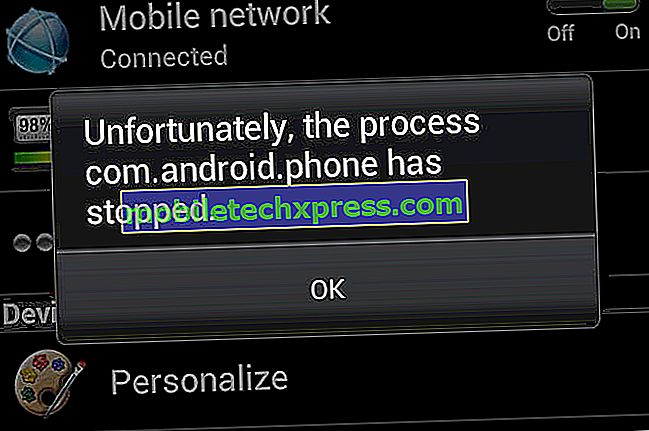
" Δυστυχώς, η διαδικασία com.android.phone έχει σταματήσει ."
Αυτό είναι το πραγματικό μήνυμα σφάλματος που μπορείτε να λάβετε εάν αντιμετωπίζετε προβλήματα με συνδεσιμότητα κινητών και / ή κινητών δεδομένων με το Samsung Galaxy S7 Edge. Μπορεί επίσης να εμφανιστεί αν οι εφαρμογές του τηλεφωνητή και των επαφών συντρίβουν, παγώνουν ή ακόμα και υποχωρούν κατά περιόδους.
Αυτή η ανάρτηση προορίζεται μόνο για αυτό το σφάλμα και θα αναφέρω κάποιες πιθανότητες ή καταστάσεις που μπορεί να συνέβαλαν στην ανάπτυξη του προβλήματος. Ευτυχώς, έχουμε ήδη μεγάλη εμπειρία όταν πρόκειται για αυτό το ζήτημα καθώς συνέχιζε να συμβαίνει στα προηγούμενα μοντέλα Galaxy.
Το πρόβλημα μπορεί να παρουσιαστεί διαφορετικά σε άλλους χρήστες, οπότε δεν μπορούμε πραγματικά να επισημάνουμε ποια είναι η αιτία. Για παράδειγμα, το παράδειγμα που παραθέτω παρακάτω δεν μπορεί να σχετίζεται με την εφαρμογή Phone, αλλά μπορεί να έχει κάποια σχέση με τα δεδομένα κινητής τηλεφωνίας. Διαβάστε το για να καταλάβετε πώς συμβαίνει:
" Όταν αλλάζω τα κινητά δεδομένα μετά από λίγα δευτερόλεπτα παίρνω" Δυστυχώς η διαδικασία com.android.phone έχει σταματήσει "σφάλμα και αμέσως το διαδίκτυο και το δίκτυο μου έχει φύγει. Στη συνέχεια, όταν πατήσω ok, το σφάλμα συνεχίζει να εμφανίζεται μετά από λίγα δευτερόλεπτα και τελικά πρέπει να επανεκκινήσω τη συσκευή και να κλείσω τα δεδομένα μου για κινητά.
Έχω δοκιμάσει πολλές λύσεις που αναφέρονται στον ιστότοπό σας και λίγες άλλες, αλλά τίποτα δεν έχει λύσει το πρόβλημα και αποφεύγω την επαναφορά εργοστασίου με οποιοδήποτε κόστος, καθώς θα χρειαστεί να βάλω πολύ χρόνο για να εγκαταστήσω εκατοντάδες εφαρμογές & σύνδεση σε κάθε μία και να επεξεργαστείτε ξανά όλες τις ρυθμίσεις.
Δεν έχω εγκαταστήσει ποτέ εφαρμογές τρίτου μέρους και δεν μπορώ να θυμηθώ τυχόν πρόσφατες εφαρμογές που ίσως είχα κατεβάσει προκαλώντας το πρόβλημα. Ακόμη και σε ασφαλή λειτουργία, το πρόβλημα παραμένει. "
Τώρα που έχετε ήδη μια ιδέα για το πώς συμβαίνει αυτό το ζήτημα, ήρθε η ώρα να μεταβούμε δεξιά σε κάθε κατάσταση που μπορεί να οδηγήσει σε αυτό το σφάλμα. Αλλά λίγο πριν από αυτό, αν έχετε άλλες ανησυχίες, προσπαθήστε να επισκεφτείτε τη σελίδα αντιμετώπισης προβλημάτων S7 Edge, καθώς αντιμετωπίσαμε ήδη αρκετά προβλήματα με το τηλέφωνο. Βρείτε ζητήματα παρόμοια με τα δικά σας και χρησιμοποιήστε τις λύσεις ή / και τις διαδικασίες αντιμετώπισης προβλημάτων που συστήσαμε. Εάν χρειάζεστε περαιτέρω βοήθεια, μπορείτε πάντα να επικοινωνήσετε μαζί μας συμπληρώνοντας αυτό το ερωτηματολόγιο και πατώντας υποβολή.
Παρουσιάζεται σφάλμα κατά την προσπάθεια πραγματοποίησης κλήσης
Όταν ανοίγετε τον τηλεφωνητή ή την εφαρμογή τηλεφώνου και εμφανίζεται το σφάλμα "Δυστυχώς, η διαδικασία com.android.phone έχει σταματήσει", είναι πιο πιθανό ένα πρόβλημα με την ίδια την εφαρμογή. Η διαδικασία com.android.phone χρησιμοποιείται από το Dialer, είναι μια υπηρεσία που είναι απαραίτητη για να καλέσετε έναν αριθμό και να γεφυρώσετε δύο ή περισσότερες συσκευές μέσω ενός κυψελοειδούς δικτύου ή ενός δικτύου δεδομένων. Από τη στιγμή που συντρίβεται κάθε φορά που ανοίγετε ή χρησιμοποιείτε την εφαρμογή τηλεφώνου, τότε αυτό είναι ένα πρόβλημα με την ίδια την εφαρμογή.
Εδώ είναι τι πρέπει να κάνετε σε περιόδους όπως αυτό:
# 1: Επανεκκινήστε το τηλέφωνό σας . Πρέπει να είναι το πρώτο πράγμα που πρέπει να κάνετε ειδικά αν είναι η πρώτη φορά που εμφανίστηκε το λάθος. Θα μπορούσε να είναι απλώς ένα μικρό θέμα εφαρμογής.
# 2: Καθαρίστε την προσωρινή μνήμη και τα δεδομένα της εφαρμογής τηλεφώνου . Και πάλι, είναι πολύ πιθανό ένα ζήτημα εφαρμογής να αντιμετωπίσει άμεσα την εφαρμογή. Η εκκαθάριση της προσωρινής μνήμης και των δεδομένων σημαίνει επαναφορά της εφαρμογής στις εργοστασιακές της ρυθμίσεις και για μικρά προβλήματα εφαρμογής, η διαδικασία αυτή είναι πολύ αποτελεσματική.
- Από την Αρχική οθόνη, πατήστε το εικονίδιο Εφαρμογές.
- Βρείτε και πατήστε Ρυθμίσεις.
- Αγγίξτε Εφαρμογές και, στη συνέχεια, Διαχείριση εφαρμογών.
- Μεταβείτε στην καρτέλα ΟΛΕΣ.
- Βρείτε και αγγίξτε το Dialer.
- Αγγίξτε πρώτα το κουμπί Force Close.
- Στη συνέχεια, πατήστε Αποθήκευση.
- Πατήστε Διαγραφή κρυφής μνήμης και, στη συνέχεια, Εκκαθάριση δεδομένων, Διαγραφή.
Νομίζω ότι αυτή η διαδικασία από μόνη της μπορεί ήδη να διορθώσει το πρόβλημα, οπότε ας πηδήσουμε σε μια άλλη κατάσταση.
Το τηλέφωνο έχει σταματήσει να εμφανίζει σφάλματα κατά την επιλογή ή την προβολή μιας επαφής
Μπορεί να εξακολουθεί να είναι ένα ζήτημα εφαρμογής, αλλά αυτή τη φορά δεν είναι το app του τηλεφώνου ή του τηλεφωνητή που έχει πρόβλημα, αλλά η εφαρμογή Επαφές. Με βάση τις αναφορές από τους ιδιοκτήτες προηγούμενων μοντέλων γαλαξιών, το σφάλμα ενδέχεται να εμφανιστεί τη στιγμή που θα ανοίξετε την εφαρμογή Επαφές, όταν επιλέξετε μια επαφή για να στείλετε ένα μήνυμα ή να πραγματοποιήσετε εξερχόμενες κλήσεις, όταν προσπαθείτε να εξάγετε επαφές ή όταν προσπαθείτε να στείλετε ένα μήνυμα εικόνας ή MMS.
Σε αυτήν την περίπτωση, θα πρέπει να κάνετε το ίδιο με το πρώτο μόνο που πρέπει να καθαρίσετε την προσωρινή μνήμη και τα δεδομένα της εφαρμογής Επαφές. Φυσικά, πρέπει πρώτα να επανεκκινήσετε το τηλέφωνό σας, στη συνέχεια ακολουθήστε τα παρακάτω βήματα:
- Από την Αρχική οθόνη, πατήστε το εικονίδιο Εφαρμογές.
- Βρείτε και πατήστε Ρυθμίσεις.
- Αγγίξτε Εφαρμογές και, στη συνέχεια, Διαχείριση εφαρμογών.
- Μεταβείτε στην καρτέλα ΟΛΕΣ.
- Βρείτε και αγγίξτε Επαφές.
- Αγγίξτε πρώτα το κουμπί Force Close.
- Στη συνέχεια, πατήστε Αποθήκευση.
- Πατήστε Διαγραφή κρυφής μνήμης και, στη συνέχεια, Εκκαθάριση δεδομένων, Διαγραφή.
Σφάλμα ξεκίνησε λίγο μετά την ενημέρωση του υλικολογισμικού
Οι ενημερώσεις υλικολογισμικού έχουν τον δικό τους τρόπο να διορθώσουν προβλήματα και ακόμη και να προκαλέσουν περισσότερα και αυτό το είδος σφάλματος μπορεί επίσης να προκληθεί είτε από μια μικρή ενημέρωση είτε από μια σημαντική. Εάν ξεκίνησε λίγο μετά από μια ενημέρωση, υπάρχει μια πιθανότητα ότι η αιτία είναι μόνο μερικές διεφθαρμένες κρύπτες. Έτσι, για αυτό το μόνο που έχετε να κάνετε είναι να διαγράψετε την προσωρινή μνήμη του συστήματος:
- Απενεργοποιήστε το Samsung Galaxy S7 Edge.
- Πατήστε και, στη συνέχεια, κρατήστε πατημένα τα πλήκτρα Αρχική και Αύξηση έντασης ήχου, στη συνέχεια πατήστε παρατεταμένα το πλήκτρο λειτουργίας.
- Όταν εμφανιστεί στην οθόνη το Samsung Galaxy S7 Edge, αφήστε το πλήκτρο ενεργοποίησης, αλλά συνεχίστε να κρατάτε τα πλήκτρα Αρχική και Αύξηση έντασης ήχου.
- Όταν εμφανίζεται το λογότυπο Android, μπορείτε να αποδεσμεύσετε και τα δύο πλήκτρα και να αφήσετε το τηλέφωνο να είναι περίπου 30 έως 60 δευτερόλεπτα.
- Χρησιμοποιώντας το πλήκτρο Volume Down, περιηγηθείτε στις επιλογές και επισημάνετε το 'διαγραφή της προσωρινής μνήμης cache'.
- Μόλις επισημανθεί, μπορείτε να πατήσετε το πλήκτρο ενεργοποίησης για να το επιλέξετε.
- Τώρα επισημάνετε την επιλογή 'Ναι' χρησιμοποιώντας το πλήκτρο Μείωση έντασης ήχου και πατήστε το κουμπί λειτουργίας για να το επιλέξετε.
- Περιμένετε έως ότου τελειώσει το τηλέφωνο σκουπίζοντας το διαμέρισμα προσωρινής αποθήκευσης. Μόλις ολοκληρωθεί, επισημάνετε το 'Επανεκκίνηση του συστήματος τώρα' και πατήστε το πλήκτρο λειτουργίας.
- Το τηλέφωνο θα επανεκκινήσει πλέον περισσότερο από το συνηθισμένο.
Όταν ενεργοποιούνται τα κινητά δεδομένα, εξακολουθεί να εμφανίζεται σφάλμα
Αν έχετε διαβάσει το πρόβλημα που έστειλε ο αναγνώστης μας στην αρχή αυτής της ανάρτησης, τότε είναι έτσι. Σύμφωνα με τον ίδιο, κάθε φορά που ενεργοποιούνται τα δεδομένα κινητής τηλεφωνίας, το σφάλμα συνεχίζει να εμφανίζεται. Καταλαβαίνω γιατί δεν θέλει να κάνει επαναφορά, αλλά μερικές φορές, αυτό είναι το μόνο που χρειάζεται να κάνετε για να κάνετε τα πράγματα να λειτουργήσουν ξανά.
Ωστόσο, για αυτό το πρόβλημα, είναι προτιμότερο να σκουπίζετε πρώτα το διαμέρισμα προσωρινής αποθήκευσης και να εκτελέσετε όλες τις άλλες διαδικασίες αντιμετώπισης προβλημάτων που ανέφερα παραπάνω, δηλαδή να διαγράψετε την προσωρινή μνήμη και τα δεδομένα των εφαρμογών τηλεφώνου και επαφών. Εάν αποτύχουν όλα τα υπόλοιπα, η τελευταία λύση είναι η κύρια επαναφορά:
- Δημιουργήστε αντίγραφα ασφαλείας των δεδομένων σας.
- Καταργήστε τον λογαριασμό σας Google.
- Απασφαλίστε την κλειδαριά της οθόνης.
- Απενεργοποιήστε το Samsung Galaxy S7 Edge.
- Πατήστε και, στη συνέχεια, κρατήστε πατημένα τα πλήκτρα Αρχική και Αύξηση έντασης ήχου, στη συνέχεια πατήστε παρατεταμένα το πλήκτρο λειτουργίας.
ΣΗΜΕΙΩΣΗ : Δεν έχει σημασία πόσο καιρό πατάτε και κρατάτε πατημένα τα πλήκτρα Αρχική και Αύξηση έντασης ήχου, δεν θα επηρεάσει το τηλέφωνο, αλλά από τη στιγμή που πατάτε και κρατάτε πατημένο το πλήκτρο ενεργοποίησης, αυτό συμβαίνει όταν το τηλέφωνο αρχίσει να ανταποκρίνεται.
- Όταν εμφανιστεί στην οθόνη το Samsung Galaxy S7 Edge, αφήστε το πλήκτρο ενεργοποίησης, αλλά συνεχίστε να κρατάτε τα πλήκτρα Αρχική και Αύξηση έντασης ήχου.
- Όταν εμφανίζεται το λογότυπο Android, μπορείτε να αποδεσμεύσετε και τα δύο πλήκτρα και να αφήσετε το τηλέφωνο να είναι περίπου 30 έως 60 δευτερόλεπτα.
ΣΗΜΕΙΩΣΗ : Το μήνυμα "Ενημέρωση συστήματος εγκατάστασης" ενδέχεται να εμφανιστεί στην οθόνη για μερικά δευτερόλεπτα πριν εμφανιστεί το μενού αποκατάστασης συστήματος Android. Αυτή είναι μόνο η πρώτη φάση της όλης διαδικασίας.
- Χρησιμοποιώντας το πλήκτρο Volume Down, περιηγηθείτε στις επιλογές και επισημάνετε το 'wipe data / factory reset'.
- Μόλις επισημανθεί, μπορείτε να πατήσετε το πλήκτρο ενεργοποίησης για να το επιλέξετε.
- Τώρα, επισημάνετε την επιλογή "Ναι - διαγράψτε όλα τα δεδομένα χρήστη" χρησιμοποιώντας το πλήκτρο Μείωση έντασης και πατήστε το κουμπί λειτουργίας για να το επιλέξετε.
- Περιμένετε έως ότου τελειώσει το τηλέφωνό σας κάνοντας το Master Reset. Μόλις ολοκληρωθεί, επισημάνετε το 'Επανεκκίνηση του συστήματος τώρα' και πατήστε το πλήκτρο λειτουργίας.
- Το τηλέφωνο θα επανεκκινήσει πλέον περισσότερο από το συνηθισμένο.
Το τηλέφωνο εμφανίζει ένα σφάλμα χωρίς εμφανή λόγο ή αιτία
Αν είστε όπως οι περισσότεροι από τους καταλαβαίνω χρήστες εκεί έξω που θα απενεργοποιήσετε ή να απαλλαγείτε από bloatware και άλλα πράγματα που καθιστούν τη συσκευή αργή, τότε θα πρέπει να έχετε χρησιμοποιήσει το πακέτο Disabler Pro και έχετε απενεργοποιήσει ορισμένες πολύ σημαντικές διαδικασίες ή υπηρεσίες. Τις περισσότερες φορές, αυτός είναι ο λόγος για τον οποίο συμβαίνει κάτι τέτοιο χωρίς προφανείς αιτίες. Έτσι, ενεργοποιήστε εκ νέου όλα όσα απενεργοποιήσατε και, στη συνέχεια, προσπαθήστε να τα απενεργοποιήσετε το ένα μετά το άλλο μέχρι να βρείτε τον ένοχο.
Ορισμένα πράγματα μπορούν να απενεργοποιηθούν και ορισμένα πρέπει να παραμείνουν ενεργοποιημένα.








